Es kann passieren, dass die WLan Verbindung des Huawei Mate 20 Pro im Stand-By automatisch deaktiviert wird und das Internet somit getrennt ist.
Dieser Zustand ist nicht gerade von Vorteil, denn so können weder E-Mails, WhatsApp Nachrichten und andere Konten durch das Huawei Mate 20 Pro synchronisiert bzw. empfangen werden, wenn das Smartphone im Stand-By ist.
Sie können diese Problematik aber oft schnell selbst lösen, indem Sie in den Systemeinstellungen des Huawei Mate 20 Pro folgende Einstellungen aktivieren:
Tipp 1: WLan im Stand-By deaktiviert - Im Ruhezustand verbunden bleiben
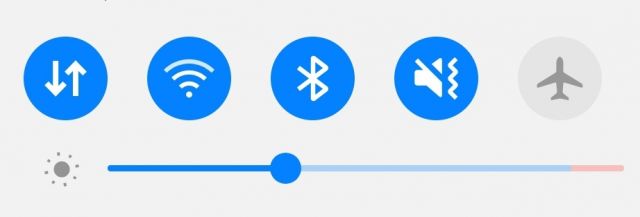
1. Öffnen Sie auf dem Huawei Mate 20 Pro die Einstellungen.
2. Gehen Sie weiter auf den Menüpunkt „Akku“ und dann zu „Weitere Akkueinstellungen“.
3. Hier sehen Sie nun die Option „Im Ruhezustand verbunden bleiben“.
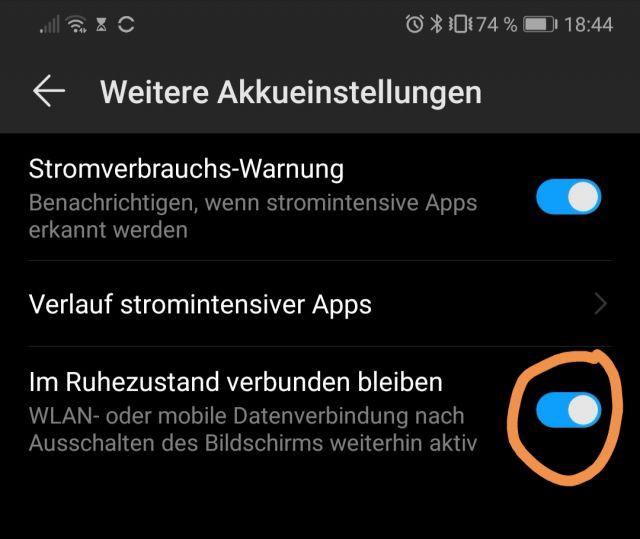
4. Setzen Sie den Regler falls noch nicht geschehen auf „An“.
Hat dies nicht geholfen, dann können Sie auch folgenden Tipp verwenden, um den W-Lan Fehler im Stand-By zu beheben:
Tipp 2: Huawei Mate 20 Pro Android Netzwerkeinstellungen zurücksetzen
Beginnen Sie hierfür wieder von Ihrem Startbildschirm aus und öffnen Sie die System-Einstellungen. Navigieren Sie diesmal in folgendes Untermenü:
- Einstellungen --> System --> Zurücksetzen
Hier können Sie nun „Netzwerkeinstellungen zurücksetzen“ auswählen. Damit werden im Anschluss die Netzwerkverbindungen neu konfiguriert und angepasst.
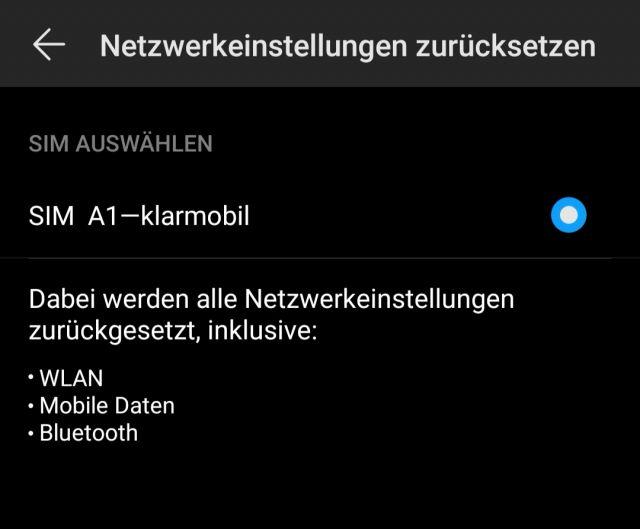
Über den Button „Zurücksetzen“ können Sie den Prozess auf Ihrem Huawei Mate 20 Pro starten.
Danach sollte das Huawei Mate 20 Pro in jedem Fall auch im Stand-By eine WLan Verbindung aufrechterhalten und Ihre Konten synchronisieren, sodass WhatsApp Nachrichten und E-Mails empfangen werden.

 Manuel ist ein anerkannter Tech-Experte mit über 15 Jahren Erfahrung in der Welt der Handys, Smartphones und PC-Systeme. Er teilt sein fundiertes Fachwissen hier im Blog, um Technik verständlich zu machen und praktische Lösungen für alltägliche Probleme zu bieten. Seine Artikel basieren auf langjähriger Praxiserfahrung und machen ihn zu einem glaubwürdigen Ansprechpartner für alle Technik-Fragen. Mehr über Manuel findest du hier.
Manuel ist ein anerkannter Tech-Experte mit über 15 Jahren Erfahrung in der Welt der Handys, Smartphones und PC-Systeme. Er teilt sein fundiertes Fachwissen hier im Blog, um Technik verständlich zu machen und praktische Lösungen für alltägliche Probleme zu bieten. Seine Artikel basieren auf langjähriger Praxiserfahrung und machen ihn zu einem glaubwürdigen Ansprechpartner für alle Technik-Fragen. Mehr über Manuel findest du hier.
Kommentar schreiben